手机和电脑连接usb没反应 手机连接电脑USB无法传输数据怎么解决
在现代科技高度发达的时代,手机和电脑已经成为我们日常生活中不可或缺的工具,有时我们可能会遇到一个令人沮丧的问题:当我们尝试连接手机和电脑时,USB接口却没有任何反应,或者无法传输数据。这种情况不仅影响了我们的工作效率和数据的安全性,还可能引发我们对设备的不信任和困扰。究竟是什么原因导致了这种连接问题,我们又该如何解决呢?接下来本文将为您解答这些疑问。
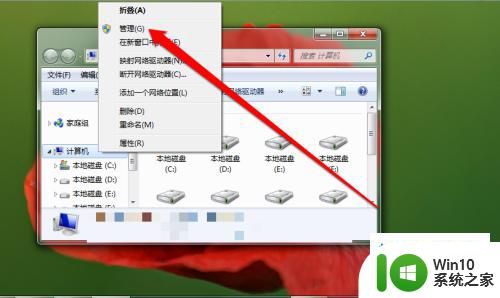
手机usb连接电脑没反应的原因介绍
手机usb连接电脑没反应的原因有三种,硬件问题、驱动问题以及手机设置问题。其中,硬件问题是指手机数据线以及usb端口的问题,还有usb接口电压不足。驱动问题是指驱动没有安装,而手机设置问题是指手机usb连接电脑时的设置错误。
手机usb连接电脑没反应的解决方法介绍一
手机usb连接电脑没反应的解决方法,首先是硬件问题方面的。第一步:检查手机数据线是否正常,可以拿其他人的手机进行检查,如果数据线的问题,那就换根数据线试试吧。第二步:检查电脑USB端口,如果一个USB端口出现问题,那就换个端口试试。第三步:确认手机的端口是好的。其次,是驱动问题方面的,虽说现在可以自动安装驱动了,但还有会出现问题的。所以需要下载所匹配的手机驱动,可以去手机官网或者百度上下载手机相应的驱动,安装完毕后在连接电脑。
手机usb连接电脑没反应的解决方法介绍二
第三是手机设置问题,第一步:手机用USB正常连接电脑后。会出现【USB计算机连接】,。选择作为“磁盘驱动器”,点击“确定”。第二步:如果上面不行的话,点击手机设置——应用程序——开发——usb调试打钩,手机有个“打开usb功能”的提示,点确定就可以了。上述解决方法尝试后如果还不行,可以下载豌豆荚软件试试,或者是下载360s手机助手来设置手机。
手机连接电脑后没有反应怎么办方法三
1、实现手机与电脑连接的第一步操作就是打开手机“USB调试” 开关 。依次点击“设置”-“应用程序”-“开发工具”,勾选其中的USB调试开关项即可。
2、当手机出现无法正常与电脑进行连接的情况时,最直接的方法就是给电脑安装手机驱动程序。这可以去相关官网上下载,也可以使用手机类管理软件(如豌豆夹、刷机精灵)程序来自动获取并安装手机驱动程序。
3、确保设置管理器里没有禁用手机设备。右击计算机图标,从弹出的扩展菜单中选择“管理”项。
4 、在打开的“计算机管理”界面中,展开Android手机项,右击被禁用的手机驱动项,选择“启用”项即可。
6、在打开的程序主界面中,勾选“禁用USB存储设备”项,此项的禁用操作并不影响电脑鼠标和键盘的正常使用。
7、接下来勾选“禁用手机、PAD等便携式设备”项,就可以将手机设置给禁用掉。
8、接下来重新勾选“恢复USB存储设备、手机或蓝牙设备的使用”项,到此,再尝试将手机与电脑连接,就会发现手机可以正常使用啦。
以上是手机和电脑连接USB没有反应的全部内容,如果还有不清楚的用户,可以参考一下小编的步骤进行操作,希望能对大家有所帮助。
手机和电脑连接usb没反应 手机连接电脑USB无法传输数据怎么解决相关教程
- 手机连接电脑无法识别usb设备的解决教程 手机连接电脑USB设备不识别怎么办
- Miui10小米手机如何通过USB线与电脑进行连接及传输文件 如何解决小米手机10连接电脑出现错误的问题
- iPhone手机通过数据线连接电脑没有反应 iPhone手机连接电脑后无法识别设备
- 手机怎么设置才能连接电脑 手机USB连接电脑步骤
- 手机连接电脑USB无响应怎么处理 电脑USB无法识别手机怎么解决
- 手机无法连接电脑的解决方法 手机和电脑无法用数据线连接怎么办
- 怎样用数据线连接苹果手机和电脑传送照片 通过iCloud实现苹果手机照片与电脑的同步和传输
- 把手机连接电脑传文件的操作方法 安卓手机通过USB连接电脑传文件的步骤
- 华为手机通过USB连接电脑传文件的方法步骤 华为手机通过无线网络与电脑传输文件的详细教程
- 魅族连接电脑无法识别usb设备解决方法 魅族手机连接电脑USB设备无法识别怎么办
- 手机usb网络共享怎么做 手机usb连接电脑上网设置教程
- 手机连接电脑无法传输文件的解决方法 手机连接电脑传不了文件怎么回事
- U盘装机提示Error 15:File Not Found怎么解决 U盘装机Error 15怎么解决
- 无线网络手机能连上电脑连不上怎么办 无线网络手机连接电脑失败怎么解决
- 酷我音乐电脑版怎么取消边听歌变缓存 酷我音乐电脑版取消边听歌功能步骤
- 设置电脑ip提示出现了一个意外怎么解决 电脑IP设置出现意外怎么办
电脑教程推荐
- 1 w8系统运行程序提示msg:xxxx.exe–无法找到入口的解决方法 w8系统无法找到入口程序解决方法
- 2 雷电模拟器游戏中心打不开一直加载中怎么解决 雷电模拟器游戏中心无法打开怎么办
- 3 如何使用disk genius调整分区大小c盘 Disk Genius如何调整C盘分区大小
- 4 清除xp系统操作记录保护隐私安全的方法 如何清除Windows XP系统中的操作记录以保护隐私安全
- 5 u盘需要提供管理员权限才能复制到文件夹怎么办 u盘复制文件夹需要管理员权限
- 6 华硕P8H61-M PLUS主板bios设置u盘启动的步骤图解 华硕P8H61-M PLUS主板bios设置u盘启动方法步骤图解
- 7 无法打开这个应用请与你的系统管理员联系怎么办 应用打不开怎么处理
- 8 华擎主板设置bios的方法 华擎主板bios设置教程
- 9 笔记本无法正常启动您的电脑oxc0000001修复方法 笔记本电脑启动错误oxc0000001解决方法
- 10 U盘盘符不显示时打开U盘的技巧 U盘插入电脑后没反应怎么办
win10系统推荐
- 1 番茄家园ghost win10 32位官方最新版下载v2023.12
- 2 萝卜家园ghost win10 32位安装稳定版下载v2023.12
- 3 电脑公司ghost win10 64位专业免激活版v2023.12
- 4 番茄家园ghost win10 32位旗舰破解版v2023.12
- 5 索尼笔记本ghost win10 64位原版正式版v2023.12
- 6 系统之家ghost win10 64位u盘家庭版v2023.12
- 7 电脑公司ghost win10 64位官方破解版v2023.12
- 8 系统之家windows10 64位原版安装版v2023.12
- 9 深度技术ghost win10 64位极速稳定版v2023.12
- 10 雨林木风ghost win10 64位专业旗舰版v2023.12